wps网盘怎么从我的电脑里删除 彻底删除wps网盘图标的方法
更新时间:2024-07-11 18:08:43作者:huige
近日有用户在电脑中打开我的电脑之后,发现多出了一个wps网盘图标,但是很多人并不喜欢,就想要将其删除,可是很多人并不知道wps网盘怎么从我的电脑里删除,其实操作方法并不会难,接下来就由笔者给大家详细介绍一下彻底删除wps网盘图标的方法供大家参考。
方法如下:
1、在电脑桌面中,点击进入右下方显示隐藏的图标。
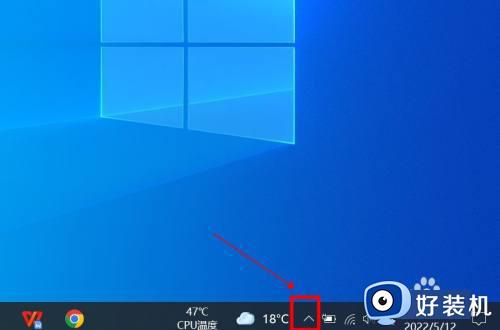
2、在弹出的隐藏图标页面中,鼠标右键单击WPS的图标。

3、在弹出的WPS云空间窗口中,点击进入“同步和设置”。
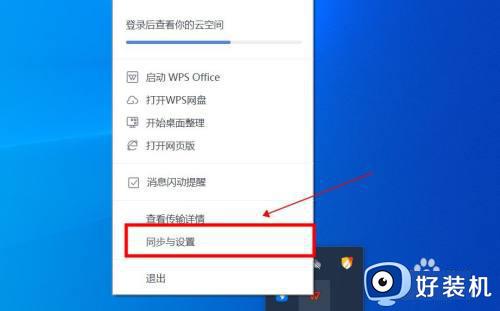
4、在WPS云服务设置的页面中,点击进入“WPS网盘”。
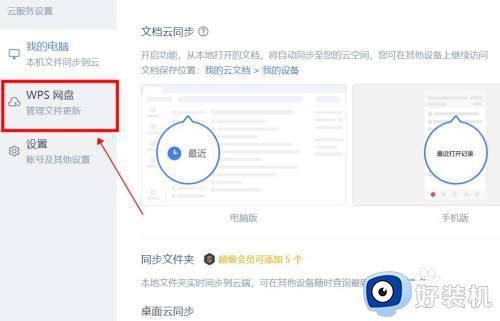
5、在WPS网盘页面中,关闭“我的电脑显示wps网盘”开关即可。
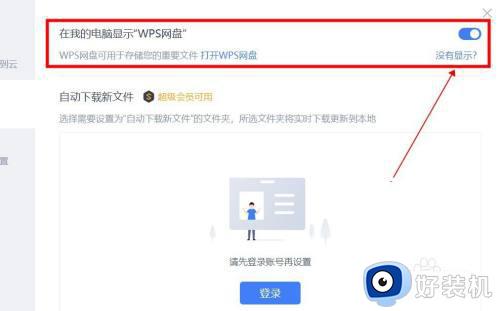
以上给大家介绍的就是wps网盘从我的电脑里删除的详细内容,如果你有需要的话,就可以学习上述方法步骤来进行删除,希望帮助到大家。
wps网盘怎么从我的电脑里删除 彻底删除wps网盘图标的方法相关教程
- 删除wps云盘的步骤 如何删除wps云盘
- wps彻底删除的文件为什么还能显示出来 wps彻底删除的文件为什么还能显示在回收站
- 我的电脑百度网盘图标怎么删除 此电脑里的百度网盘图标怎么删除
- uc浏览器网盘怎么删除 清除uc网盘数据的方法
- windows在哪里彻底删除软件 windows彻底删除软件的图文教程
- wps删除空白页怎么删 wps空白页删除步骤
- 毒霸网址大全怎么彻底删除 删除金山毒霸网址大全的方法
- 如何彻底删除2345浏览器 怎么将2345浏览器彻底删除
- wps删除页码怎么删 wps删除页码在哪里删
- c盘里的windows更新清理可以删除吗 彻底删除c盘windows更新清理的方法步骤
- 电脑无法播放mp4视频怎么办 电脑播放不了mp4格式视频如何解决
- 电脑文件如何彻底删除干净 电脑怎样彻底删除文件
- 电脑文件如何传到手机上面 怎么将电脑上的文件传到手机
- 电脑嗡嗡响声音很大怎么办 音箱电流声怎么消除嗡嗡声
- 电脑我的世界怎么下载?我的世界电脑版下载教程
- 电脑无法打开网页但是网络能用怎么回事 电脑有网但是打不开网页如何解决
电脑常见问题推荐
- 1 b660支持多少内存频率 b660主板支持内存频率多少
- 2 alt+tab不能直接切换怎么办 Alt+Tab不能正常切换窗口如何解决
- 3 vep格式用什么播放器 vep格式视频文件用什么软件打开
- 4 cad2022安装激活教程 cad2022如何安装并激活
- 5 电脑蓝屏无法正常启动怎么恢复?电脑蓝屏不能正常启动如何解决
- 6 nvidia geforce exerience出错怎么办 英伟达geforce experience错误代码如何解决
- 7 电脑为什么会自动安装一些垃圾软件 如何防止电脑自动安装流氓软件
- 8 creo3.0安装教程 creo3.0如何安装
- 9 cad左键选择不是矩形怎么办 CAD选择框不是矩形的解决方法
- 10 spooler服务自动关闭怎么办 Print Spooler服务总是自动停止如何处理
